In oktober 2019 hebben we het artikel ‘LSC Smart Connect van de Action koppelen met Google Home‘ geschreven. Inmiddels zijn we ruim een jaar verder en heeft Action concurrentie gekregen van HEMA, Kruidvat én Lidl. En ook het koppelen met Google Home is inmiddels net even iets anders. De hoogste tijd om een nieuwe versie te maken.
Gebruik eerst de reguliere app
Heb je een product van Action, HEMA, Kruidvat of Lidl gekocht? Start met het downloaden van de desbetreffende Action-, HEMA-, Kruidvat- of Lidl-app uit de App Store of Google Play Store. Installeer de app en start deze op. Vervolgens maak je een account aan door je e-mailadres en een wachtwoord in te vullen. Via e-mail ontvang je een verificatiecode die je vervolgens in de app moet invullen. Nu is de app klaar voor gebruik. Alle vier de apps zijn vergelijkbaar, dus de installatie, het aanmaken van het account en het toevoegen van een nieuw product is bij alle apps precies hetzelfde. Overigens kun je ook de Smart Life-app van Tuya gebruiken. Hier kun je alle producten van de winkelketens in gebruiken.
Vanuit het hoofdmenu klik je rechtsboven op het plusje om je zojuist aangeschafte product toe te voegen. Kies de categorie en het juiste product en volg de instructies. Voer je wifi-wachtwoord in (alleen 2.4 GHz wordt ondersteund!) en druk op bevestigen. Alhoewel de instructies vanuit de apps niet altijd even duidelijk zijn, moet deze stap van het installeren verder geen probleem zijn. Heb je een probleem met je wifi-netwerk? Zorg dat je op 2.4 GHz zit en niet op 5 GHz. Meer informatie hierover lees je in het artikel Round-up: smarthome van Action, HEMA, Kruidvat en Lidl. Is het allemaal gelukt? Dan is het tijd om je producten te koppelen in de Google Home-app.
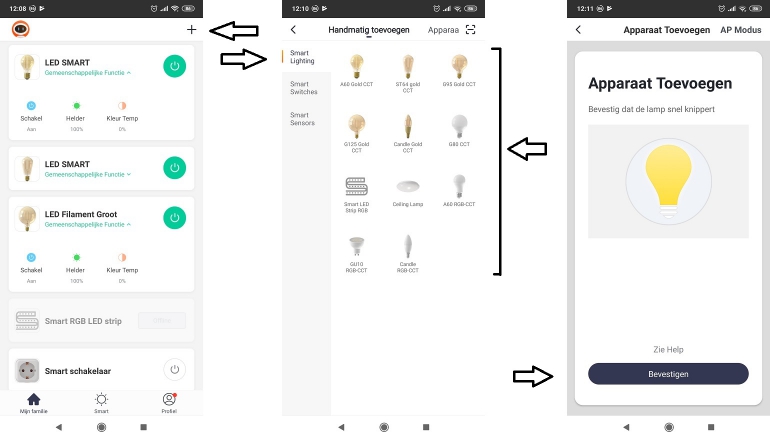
Niet alles te koppelen met de Google Home-app
Niet alleen in de reacties op onze website, maar ook op andere plekken op het internet lezen we vaak reacties van mensen die bepaalde smarthome-producten van de winkelketens niet kunnen koppelen aan Google Home. Met soms boze reacties tot gevolg. Het is eigenlijk heel simpel, maar je moet zelf even goed opletten. Staat er op het doosje van het product een logo met ‘Works with the Google Assistant’? Dan is het te koppelen met Google Home en kun je het product vervolgens met je stem bedienen. Staat dit logo niet op de doos van het product? Dan is het niet te koppelen. Voor Action, HEMA, Kruidvat en Lidl geldt dan ook dat de verlichting en slimme stekkers wel te koppelen zijn. Kies je echter voor een slimme beveiligingscamera of videodeurbel, dan mist het logo op de doos. Dit betekent dat ze dus niet te koppelen zijn en dat je deze dus gewoon vanuit de normale app moet gebruiken.


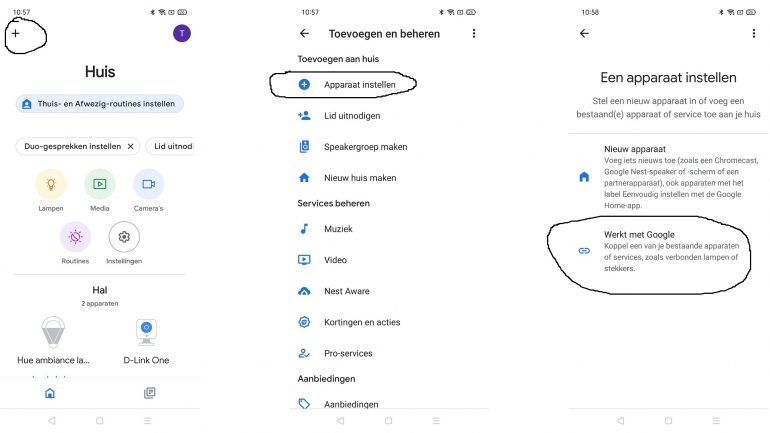
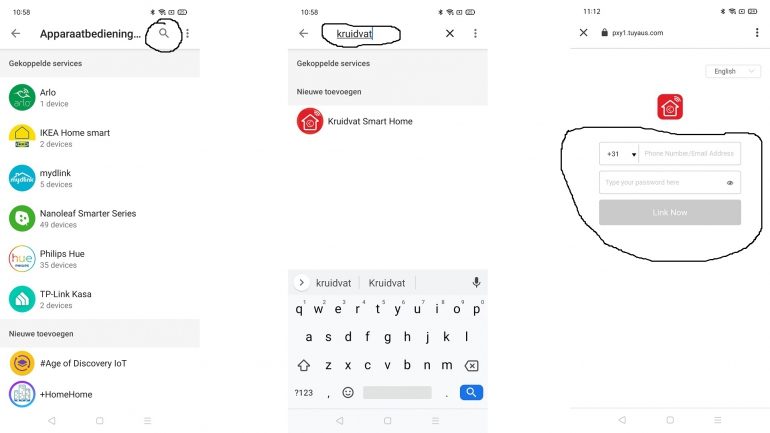
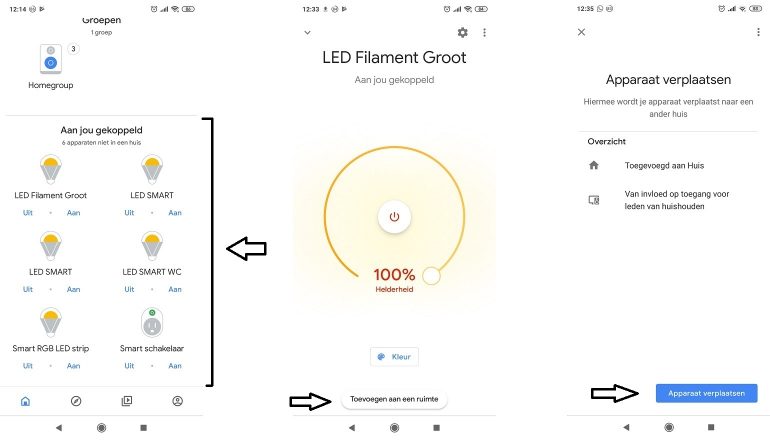








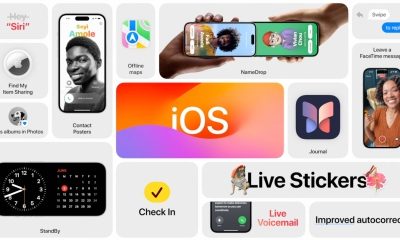




Reacties (7)